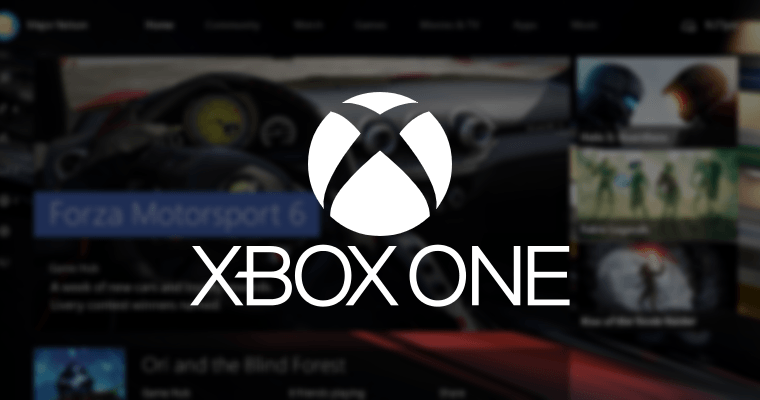Acest software vă va menține drivere în funcțiune, astfel vă va proteja de erorile obișnuite ale computerului și de defecțiunile hardware. Verificați acum toate driverele în 3 pași simpli:
- Descărcați DriverFix (fișier descărcat verificat).
- Clic Incepe scanarea pentru a găsi toți driverele problematice.
- Clic Actualizați driverele pentru a obține versiuni noi și pentru a evita defecțiunile sistemului.
- DriverFix a fost descărcat de 0 cititori luna aceasta.
După ce v-ați înscris pentru un abonament la Netflix, vă lăsați purtați de entuziasm și începeți episoade pe episoade. Pe mulți îi lași pe mijloc, așteptând să găsești acea serie care să-ți capteze inima și, bineînțeles, atenția. După ceva timp, însă, îți dai seama că toate acele episoade neterminate rămân acolo, pe lista de redare Netflix. Sunt gata de reluare prin simpla apăsare a butonului Redare.
Ați decis să luați situația în mâinile voastre și să înțelegeți cum să eliminați continuarea vizionării pe Netflix. Vrei ca aceste „sugestii” să dispară pentru totdeauna.
În acest articol, vă vom explica cum să finalizați această operațiune pe ambele versiuni de Netflix.
- bazat pe browser (pentru computere)
- se bazează pe aplicațiile disponibile pentru diferitele dispozitive.
Pașii pe care îi veți citi în acest articol nu oferă niciun fel de modificare sau procedură neoficială. Ștergerea conținutului din listele de viziune este o caracteristică deja integrată în Netflix.
Ștergeți Continuarea vizionării pe Netflix cu aceste soluții
- Eliminați Continuați pentru a viziona pe Netflix de pe PC
- Eliminați Continuați pentru a viziona pe Netflix de pe smartphone-uri, tablete și alte dispozitive
1. Eliminați Continuați pentru a viziona pe Netflix de pe PC

După cum știți bine, este posibil să profitați de conținutul Netflix chiar și din cele mai moderne browsere de computer. Aveți posibilitatea de a utiliza toate funcțiile oferite de aplicație, inclusiv gestionarea profilului și a contului dvs. personal.
Pentru a elimina Continuați să vizionați pe Netflix folosind computerul, trebuie să acționați asupra acestui ultim aspect. Cu alte cuvinte, trebuie să accesați pagina contului din browserul dvs. De acolo, ștergeți din activitățile de vizualizare pe care doriți să le dezactivați.
- Accesați pagina principală Netflix din browserul de internet pe care îl utilizați de obicei.
- Apăsați pe roșu Autentificare buton situat în colțul din dreapta sus al paginii.
- Tastați acreditările asociate contului dvs. Netflix în casetele E-mail și Parolă.
- Faceți clic pe butonul Login pentru a intra în zona dvs. personală.
Dacă nu vă mai amintiți parola pentru a accesa serviciul, urmați pașii următori:
- Apasa pe link Ajutor noi situate în colțul din dreapta jos al casetei de acces.
- Alegeți opțiunea de resetare a parolei.
- Urmați cu atenție instrucțiunile de pe ecran pentru a continua.
Dacă nu mai aveți acces la adresa de e-mail sau la numărul de telefon cu care v-ați înregistrat, urmați pașii următori:
- Apasa pe link Nu-mi amintesc adresa de e-mail sau numărul meu de telefon.
- Specificați numele, prenumele și numărul cardului de credit pe Netflix.
- Apasă pe Găsiți conturi buton
- Urmați instrucțiunile de pe ecran pentru a finaliza procesul de recuperare.
După ce aveți acces la contul dvs., urmați pașii următori:
- Faceți clic pe utilizatorul de la care doriți să ștergeți activitatea de vizionare (de exemplu, Tom).
- Apăsați imaginea profilului aflată în partea dreaptă sus.
- Din meniul care se deschide, selectați Cont articol.
Când ajungeți la următoarea fereastră, urmați pașii următori:
- Derulați în jos pentru a găsi secțiunea Profilul meu,
- Faceți clic pe linkul Activitate de conținut
- Identificați, pe pagina următoare, episodul care va fi șters din lista „continuați să vizionați”.
- Faceți clic pe pictograma sub forma unui coș din extrema dreaptă, pentru ao șterge din activitatea de vizionare. Dacă intenția dvs. este de a elimina din „continuați să urmăriți” întreaga serie, faceți clic pe link Ascunde seria? care apare mai târziu în casetă.
Rețineți că ștergerea episodului / seriei din activitatea de vizionare va afecta toate dispozitivele asociate contului. Pentru a adăuga din nou episodul sau serialul în secțiunea „continuați să vizionați”, tot ce trebuie să faceți este să începeți din nou redarea acestuia în Netflix.

2. Eliminați Continuați pentru a viziona pe Netflix de pe smartphone-uri, tablete și alte dispozitive
Nu utilizați Netflix de pe computer, ci vă bazați pe aplicații pentru smartphone-uri, tablete, console sau televizoare inteligente? Nu vă faceți griji, ștergerea episoadelor și a întregii seriale de la vizionare este foarte ușoară! Vă vom explica în următorii pași:
- Porniți aplicația Netflix de pe dispozitivul pe care doriți să acționați
- Accesați-l atingând butonul Autentificare buton situat în partea dreaptă sus.
- Finalizați această operațiune, alegeți profilul pe care intenționați să operați atingând imaginea relativă plasată pe ecranul următor.
- Atingeți pictograma ☰ plasată în partea dreaptă jos
- Alegeți elementul Cont din meniul afișat pe ecran.
- În acest moment, ar trebui să deschidă automat o fereastră implicită a browserului, care afișează pagina de gestionare a contului. Derulați în jos pe acesta din urmă, până găsiți caseta Profilul meu.
- Atingeți intrarea Urmăriți conținutul și așteptați ca pagina de rezumat care conține episoadele să fie afișată pe ecran.
- Atingeți pictograma sub forma unui coș plasat lângă episodul pe care intenționați să îl eliminați din „continuați să vizionați” pe Netflix.
Chiar și în acest caz, propagarea schimbării ar putea dura până la 24 de ore. Dacă obiectivul dvs. este să ștergeți întreaga serie din lista de vizionare, atingeți Ascunde seria legătură.
Nu aveți aplicația Netflix instalată, dar doriți în continuare să eliminați „continuați să urmăriți pe Netflix”? Puteți urma următorii pași:
- Răsfoiți pe această pagină folosind browserul care vi se potrivește cel mai bine (de exemplu, Google Chrome pentru Android).
- Conectați-vă la Netflix.
- Apăsați butonul located situat în partea stângă sus.
- Selectează Cont element (situat chiar sub numele contului și poza de profil).
- Urmați aceleași instrucțiuni pe care vi le-am dat mai devreme.
Sperăm că ghidul nostru a fost util. Puteți să ne lăsați comentariile în secțiunea „Comentarii” de mai jos.